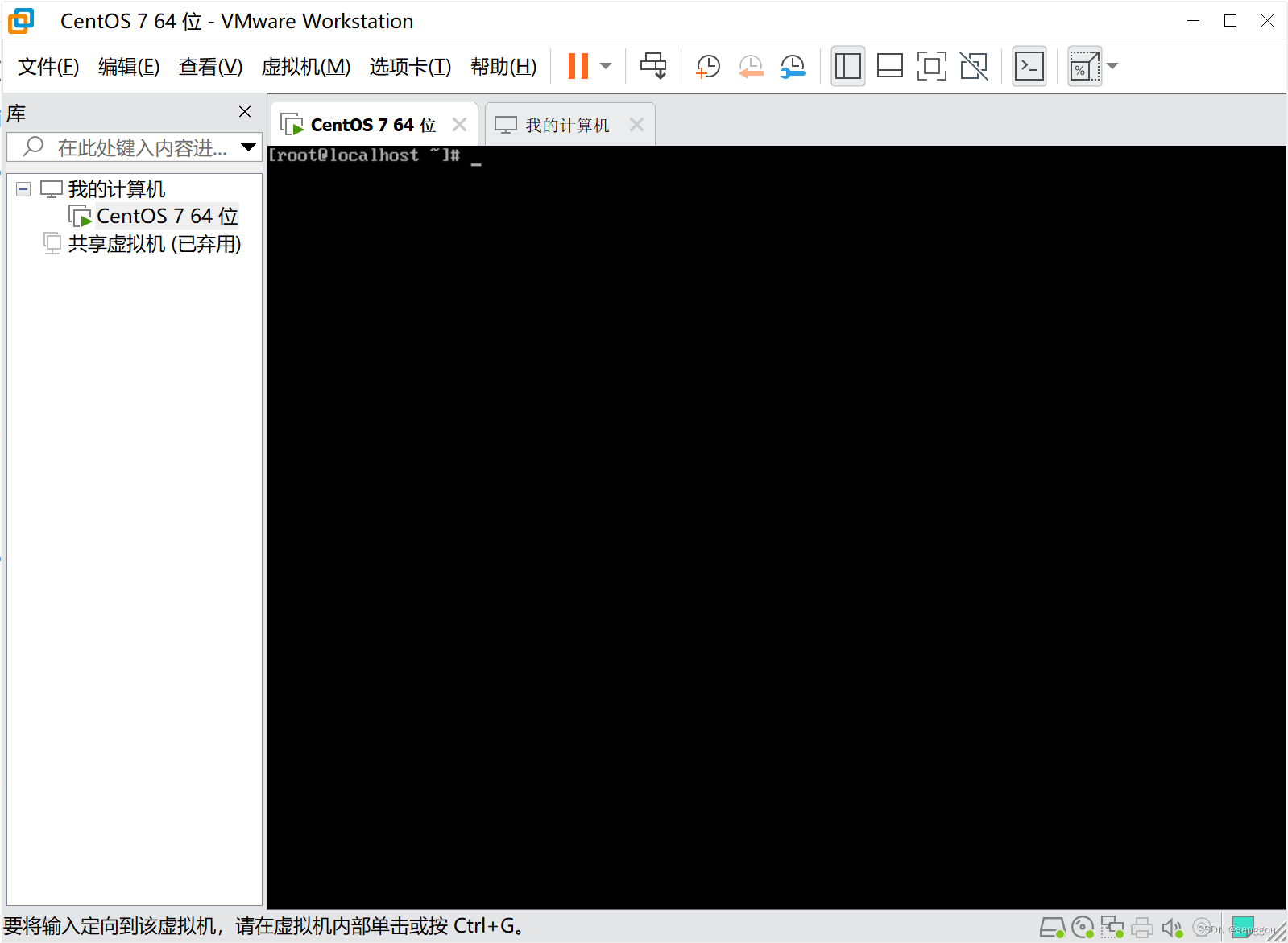基于VMware安装Linux虚拟机
1.准备Linux环境
首先,我们要准备一个Linux的系统,成本最低的方式就是在本地安装一台虚拟机。为了统一学习环境,不管是使用MacOS还是Windows系统的同学,都建议安装一台虚拟机。
windows采用VMware,Mac则采用Fusion
1.1.安装VMware
VMware是业界最好用的虚拟机软件之一。
windows版本的网站![]() https://www.vmware.com/cn/products/workstation-pro/workstation-pro-evaluation.html
https://www.vmware.com/cn/products/workstation-pro/workstation-pro-evaluation.html
Mac下也有对应版本,叫做VMware Fusion:
mac版本的网站![]() https://www.vmware.com/cn/products/fusion.html特别注意,Windows10以上版本操作系统需要下载安装VMware Workstation Pro16及以上版本,安装方式此处略。
https://www.vmware.com/cn/products/fusion.html特别注意,Windows10以上版本操作系统需要下载安装VMware Workstation Pro16及以上版本,安装方式此处略。
如果自己电脑上已经有了低版本的VMware,则需要先卸载,再重新安装。卸载过程比较麻烦。
1.1.1.卸载旧版VMware(可选)
首先,在控制面板找到程序和功能选项,找到VMware,进行卸载操作: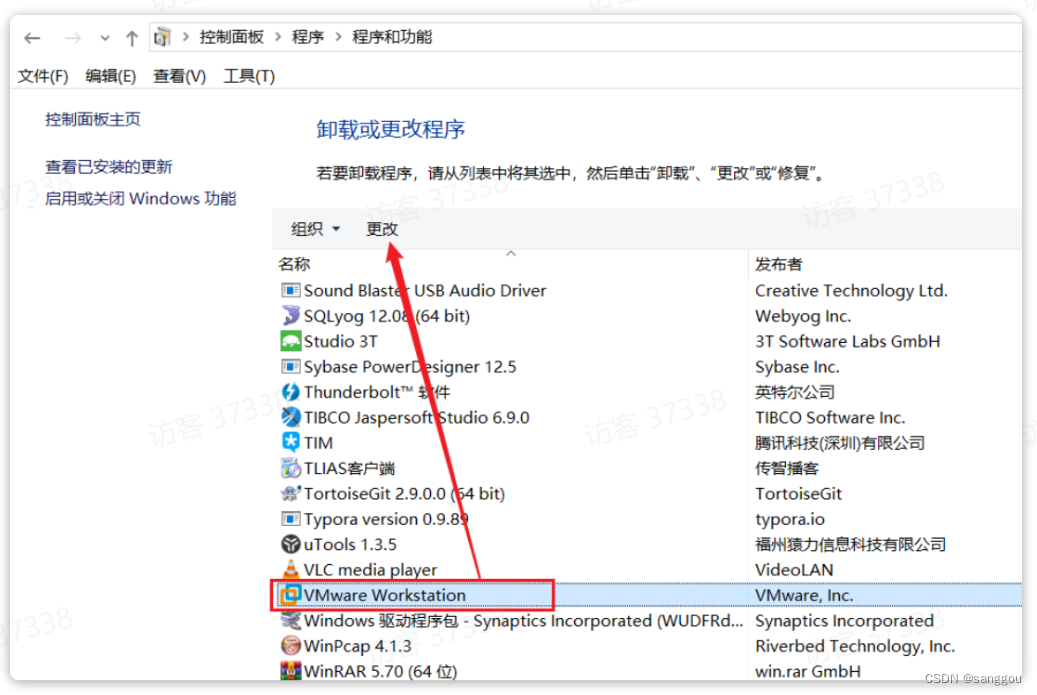
弹出确认框, 点击"下一步":
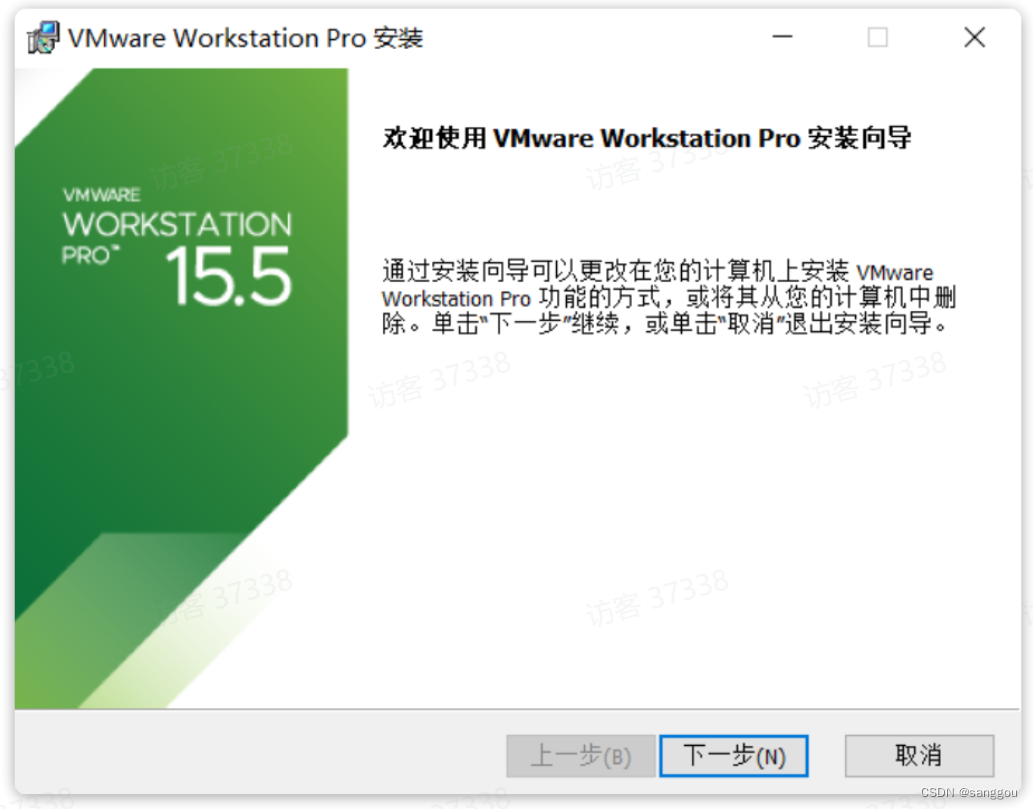
下一步之后, 选择删除:
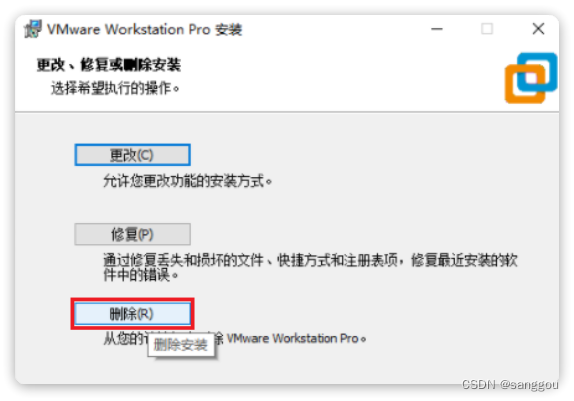
接下来,按照提示完成卸载操作即可。
卸载完成后,还需要看看VMware的安装目录是否有旧数据,一并清理掉。
比如安装在C盘的Program Files(x86):
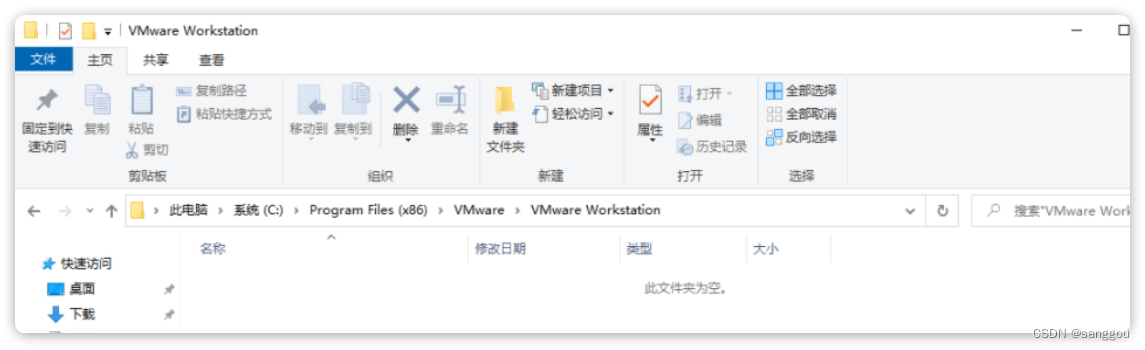
则需要直接删除整个VMware目录:
接下来要清理注册表:
首先,按住Windows + R , 在弹出框中输入 "regedit" 调出注册表:
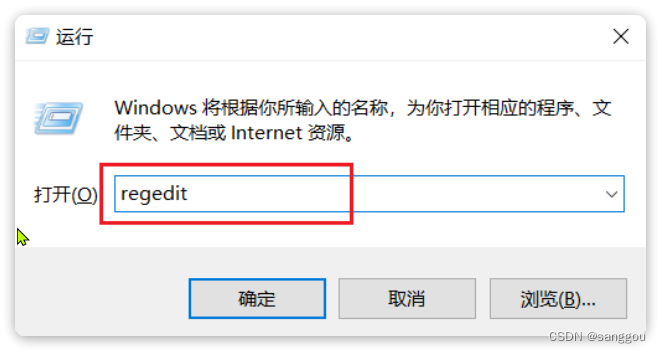
进入注册表编辑器,如图: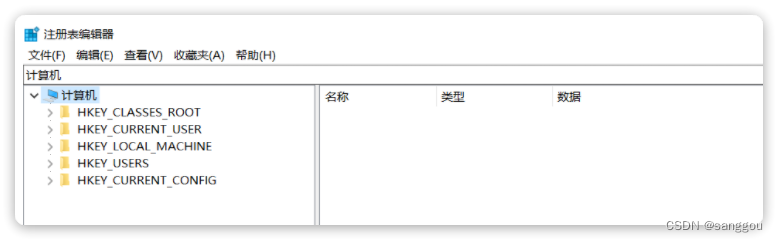
打开HKEY_CURRENT_USER文件夹,找到Software文件夹并打开 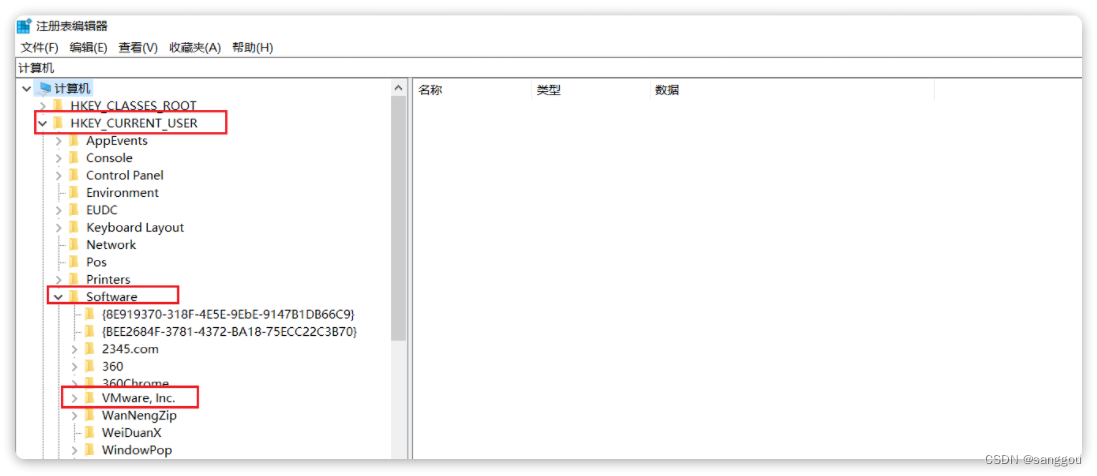
找到“VMware.Inc”,右键删除:
1.1.2.安装VMware
安装步骤略。。(后续补充)
安装以后可以免费试用,也可以去官网购买正版许可证,或者去网上看看有没有好心人赠送你一个许可证。启动后的界面如图所示: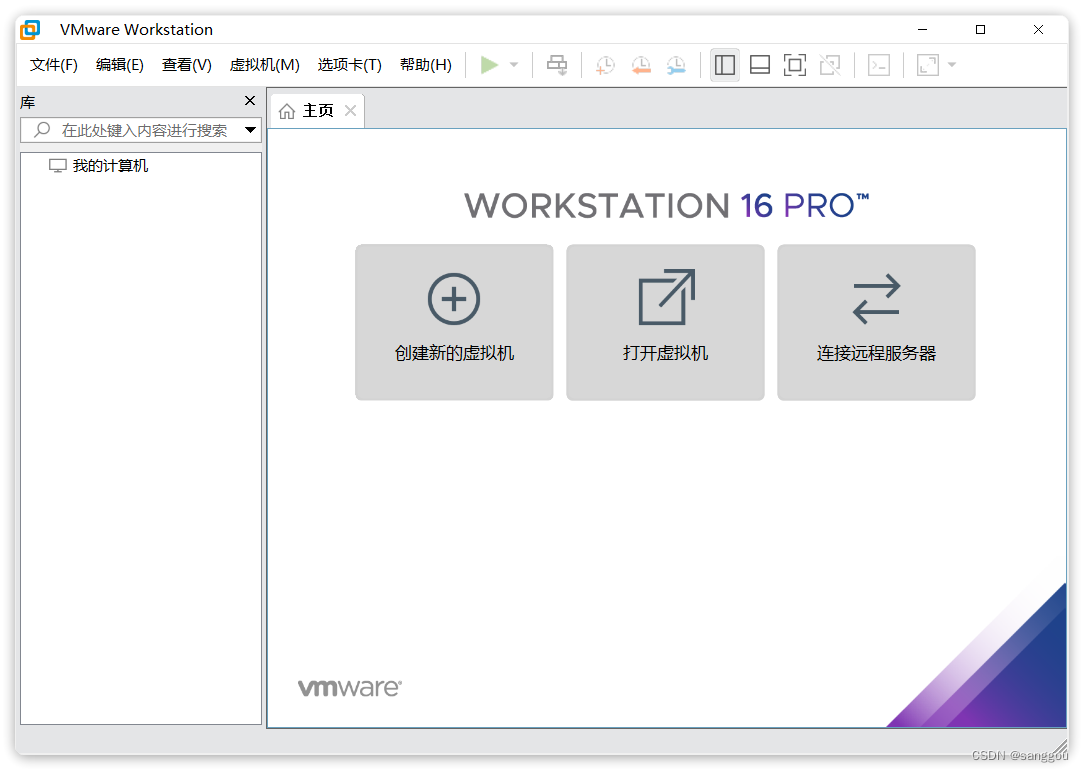
1.1.3.常见错误
如果VMware虚拟机运行报错,例如: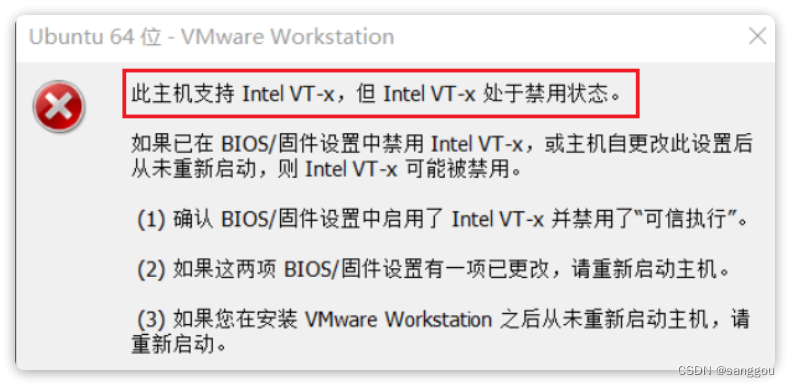
这个是由于英特尔的虚拟化技术, 没有开启, 需要进入系统的BIOS界面 , 开启英特尔的虚拟化技术 ; 不同的电脑型号 , 进入BIOS界面的方式不同, 需要百度查询一下自己电脑的型号 , 如何进BIOS ;
windows10系统可以参考: https://blog.csdn.net/biu_code/article/details/107504627
以ThinkPad为例,如图: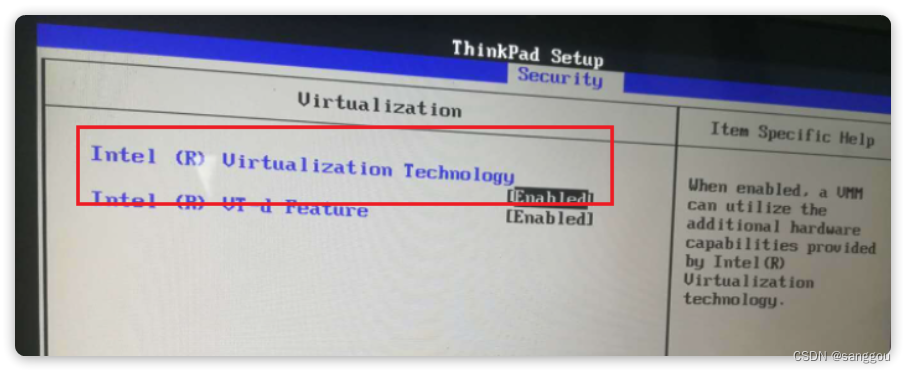
1.2.创建虚拟机
Centos7是比较常用的一个Linux发行版本,在国内的使用比例还是比较高的。
大家首先要下载一个Centos7的iso文件,如果直接去官网下载会比较慢,这里推荐国内的镜像网站下载。阿里云镜像库![]() https://developer.aliyun.com/mirror/?lang=zh-CN
https://developer.aliyun.com/mirror/?lang=zh-CN
里面包含很多镜像,我们需要centos就点击centos。
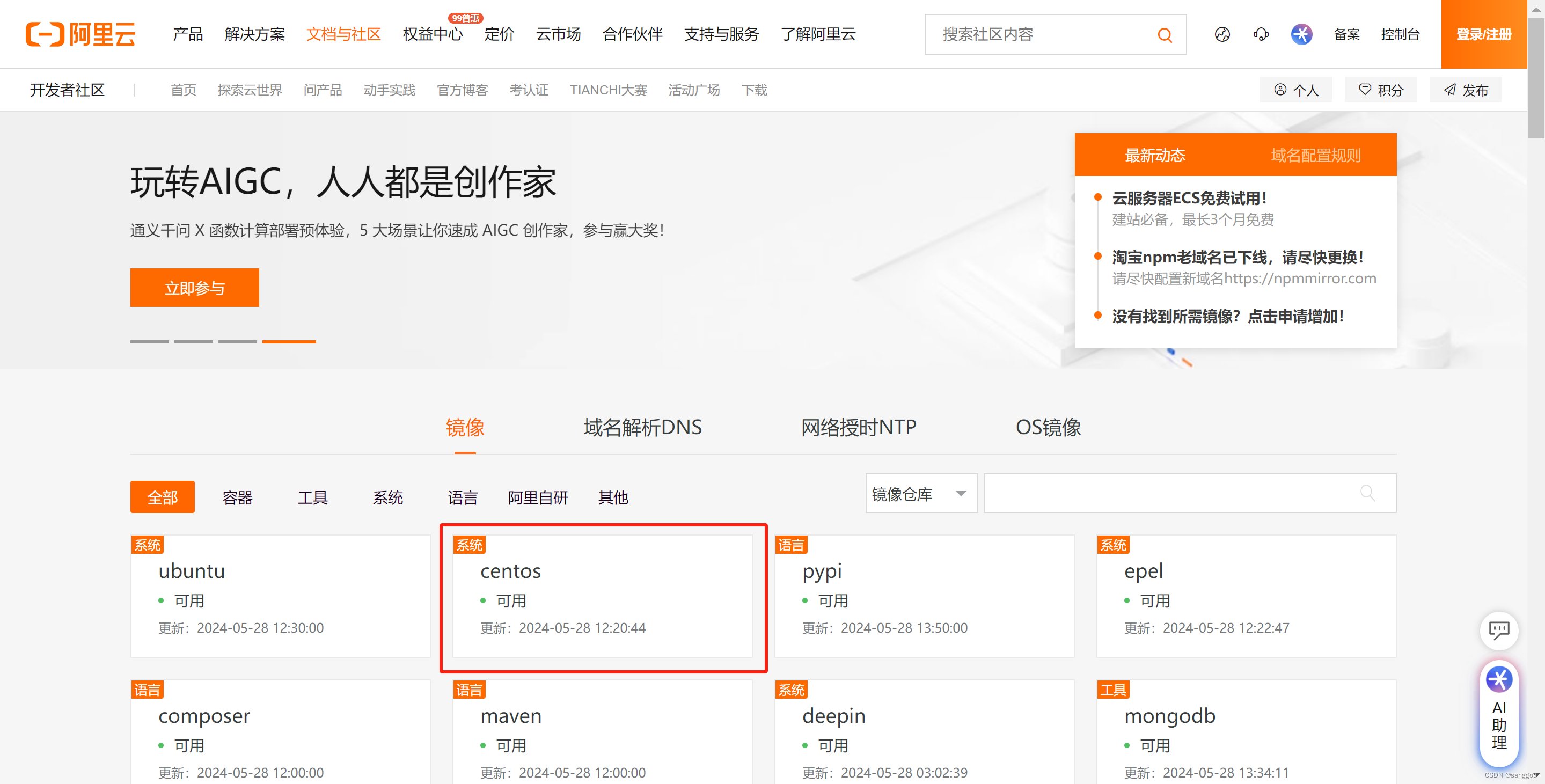
选择版本,我们选择7版本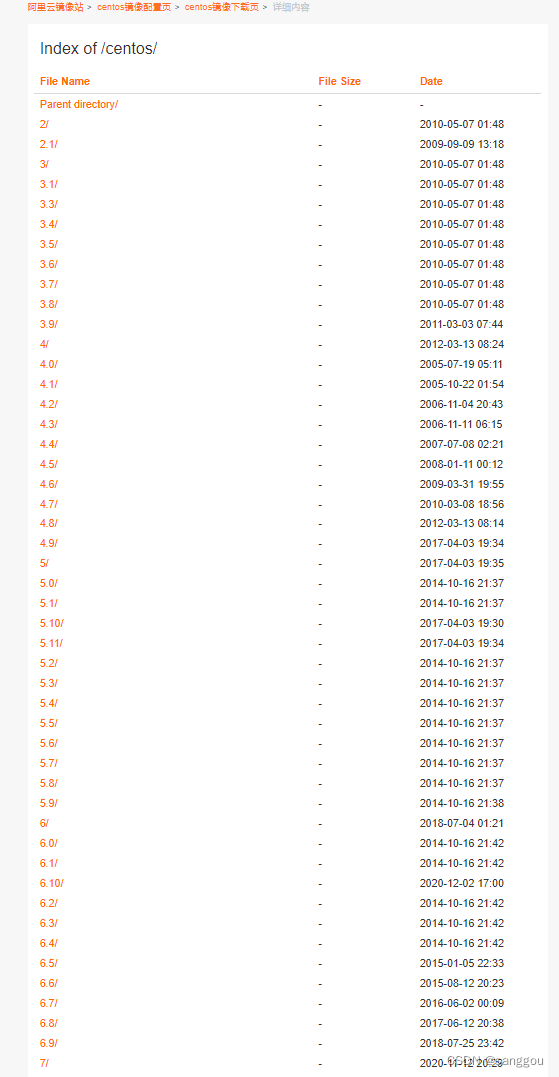
进去之后点击sios
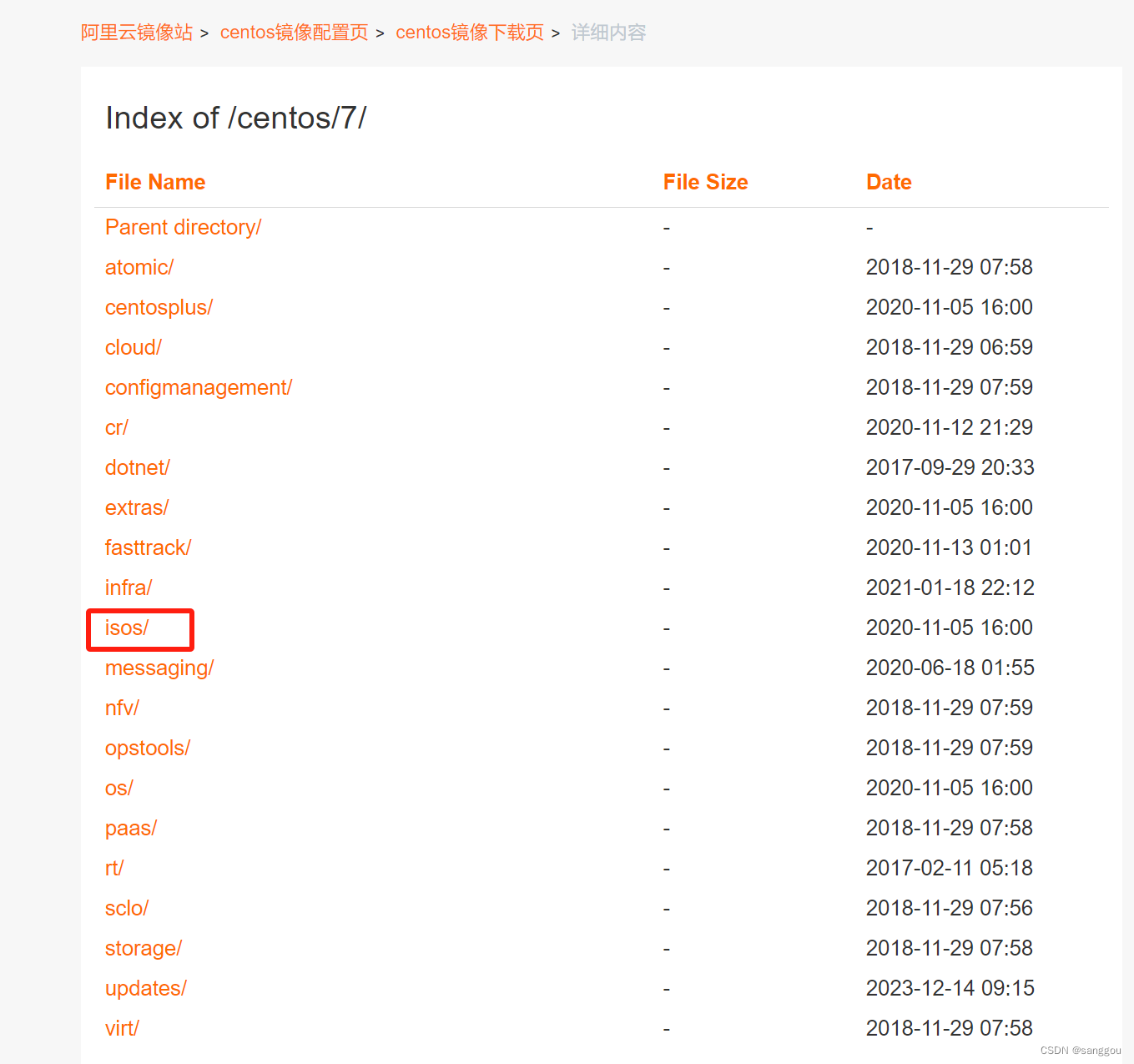
选择x86
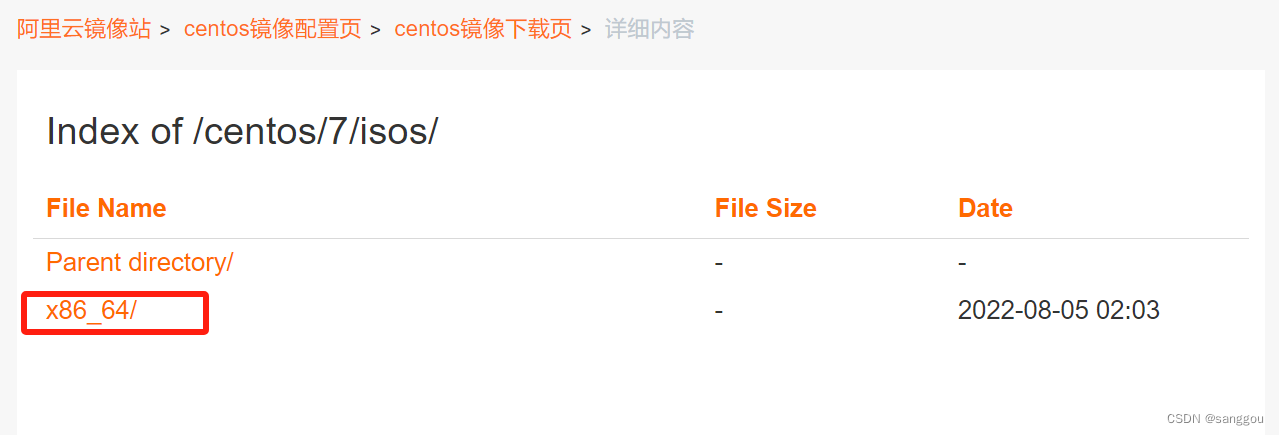
下载需要的版本,注意是iso结尾的文件
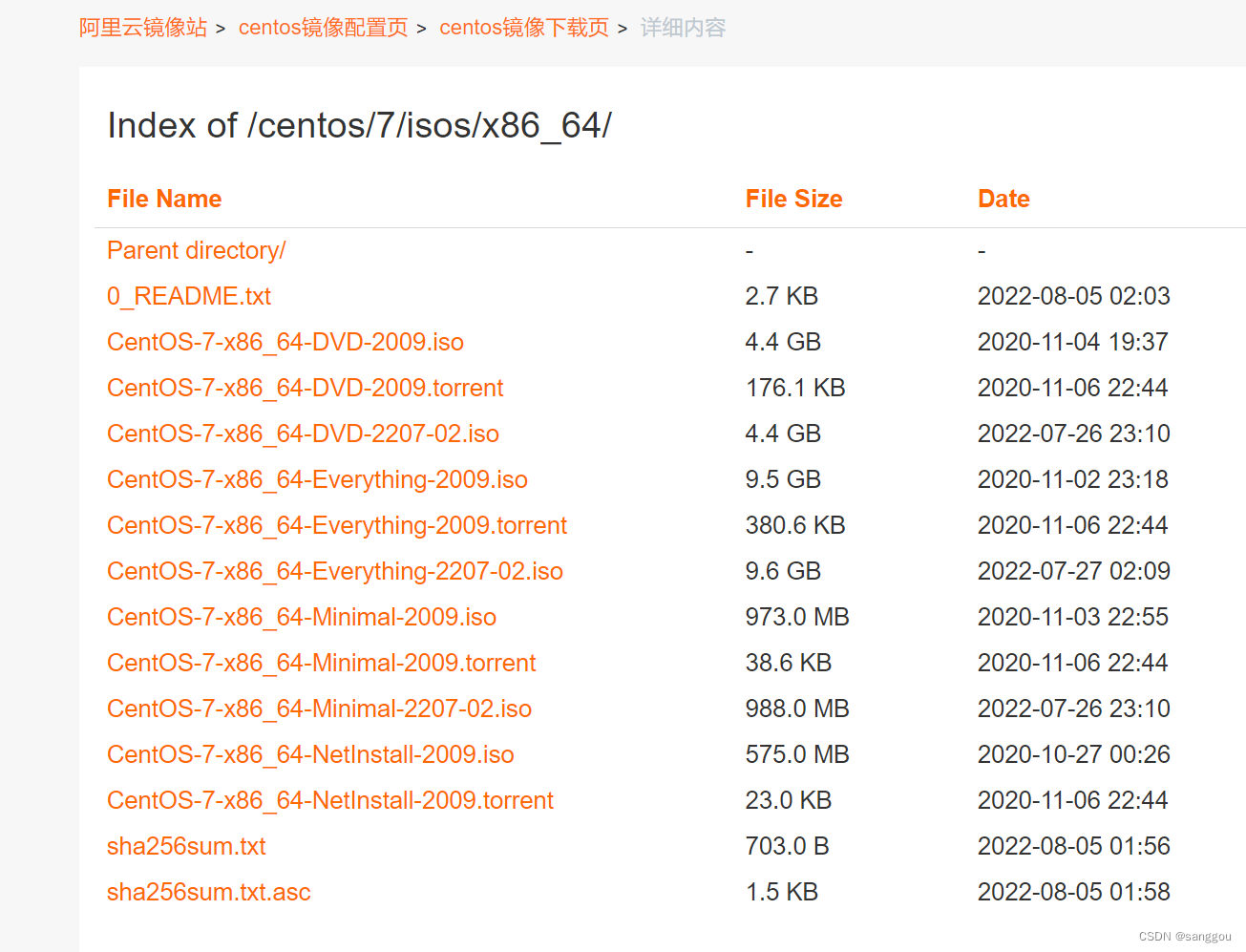
我们在VMware主页界面中点击创建新的虚拟机按钮:
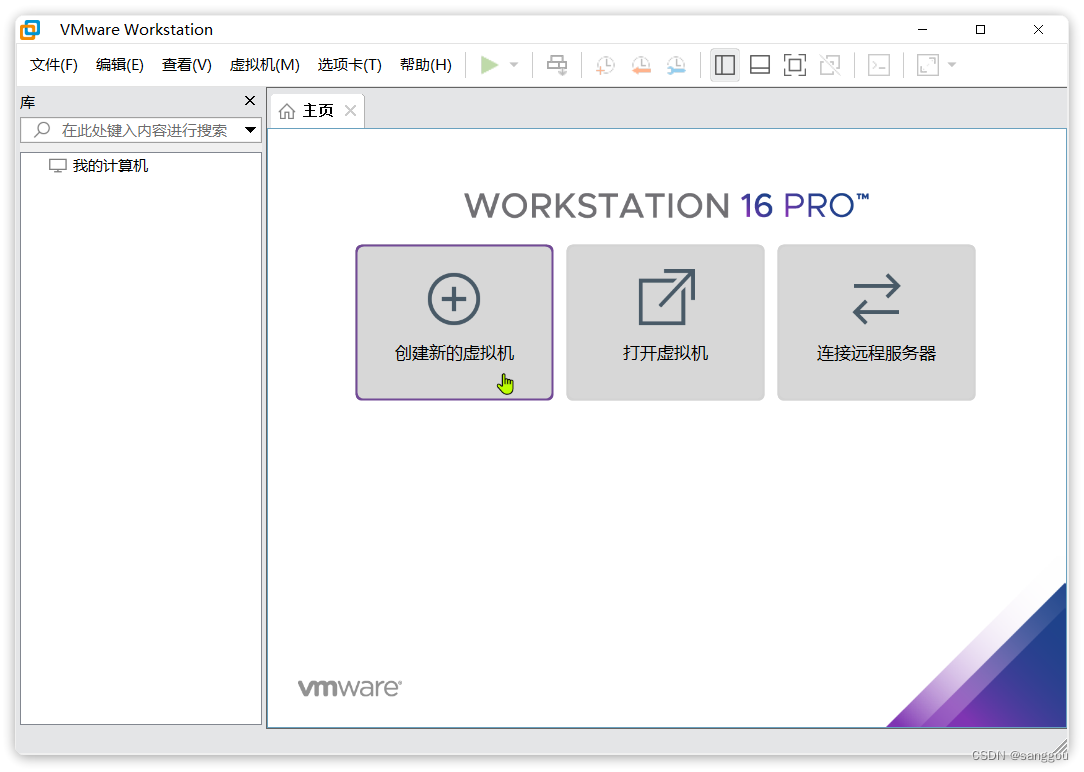
然后会弹出一个窗口,我们直接点击下一步:
然后页面中选择你准备好的ISO文件,继续点击下一步: 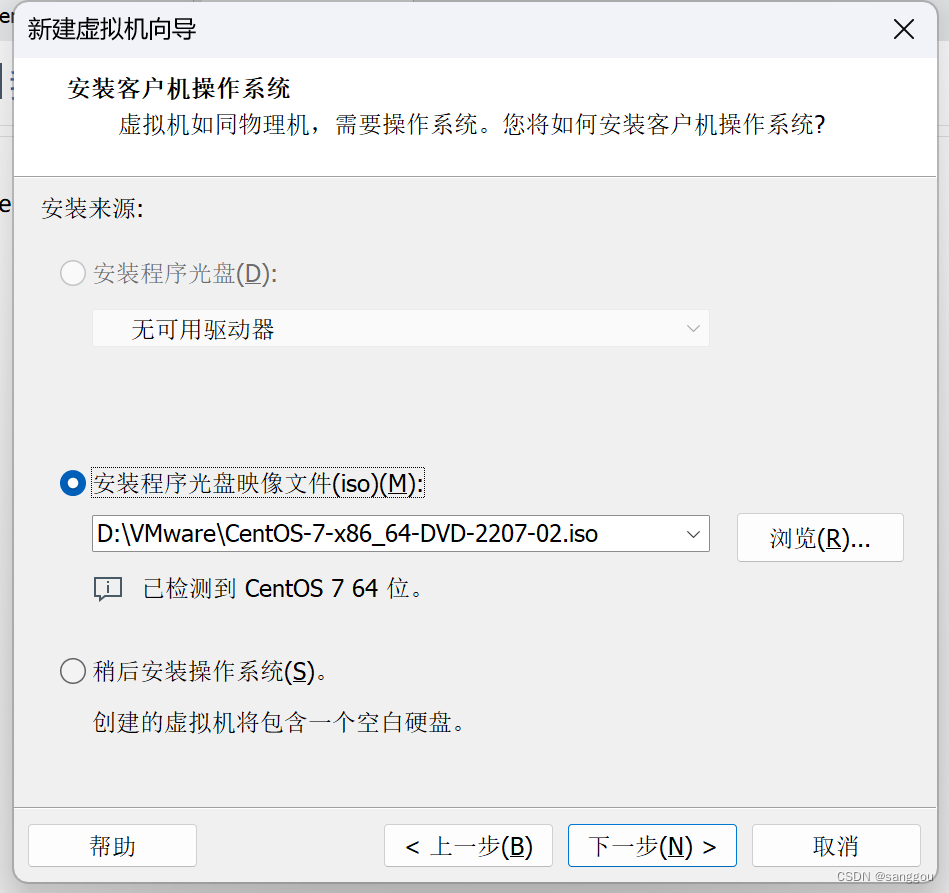
然后填写虚拟机的名称以及虚拟机将来保存的位置: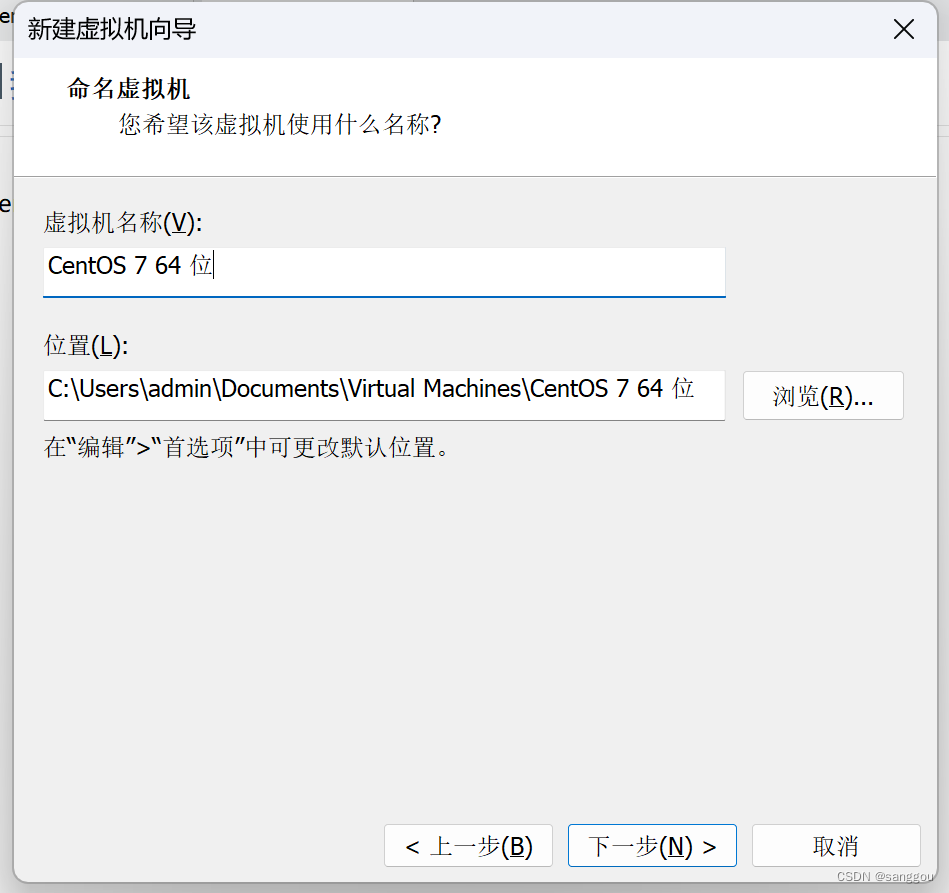
再次下一步,填写虚拟机磁盘大小,按你的需求进行修改。

继续下一步,然后选择虚拟机硬件设置:

在弹出的窗口中设置虚拟机硬件,一般只需要修改处理器和内存的数据,按照需求调配,没有需求默认就可以。
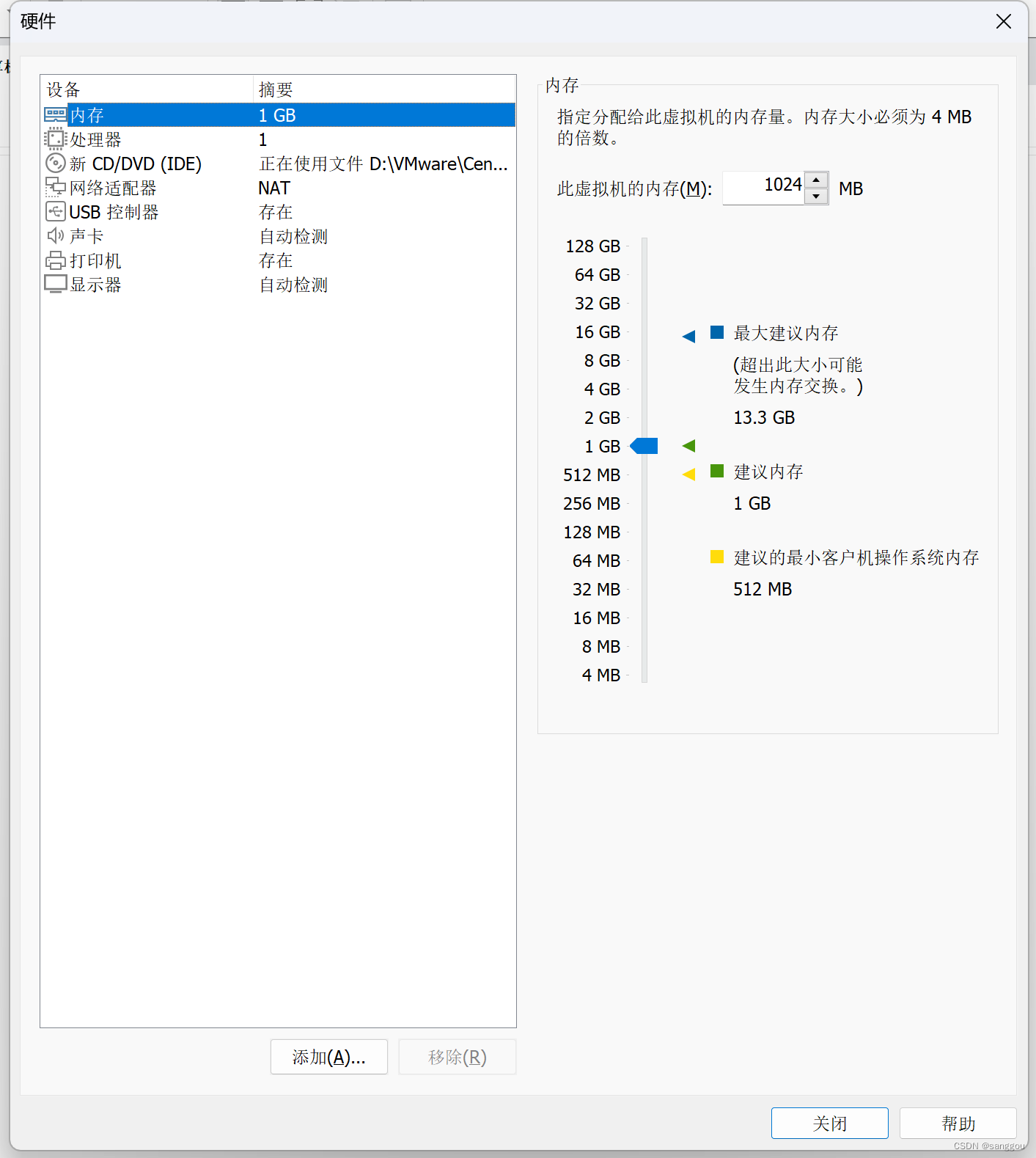
配置完成后,点击关闭,回到上一页面,继续点击完成: 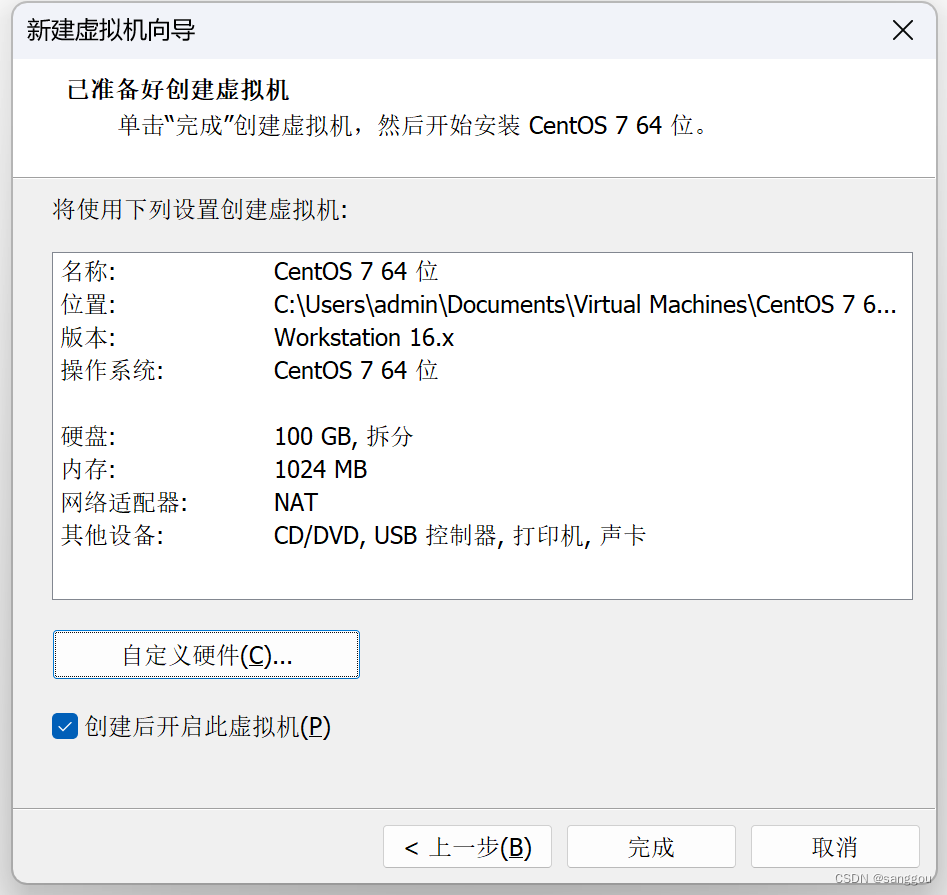
虚拟机就创建完毕了: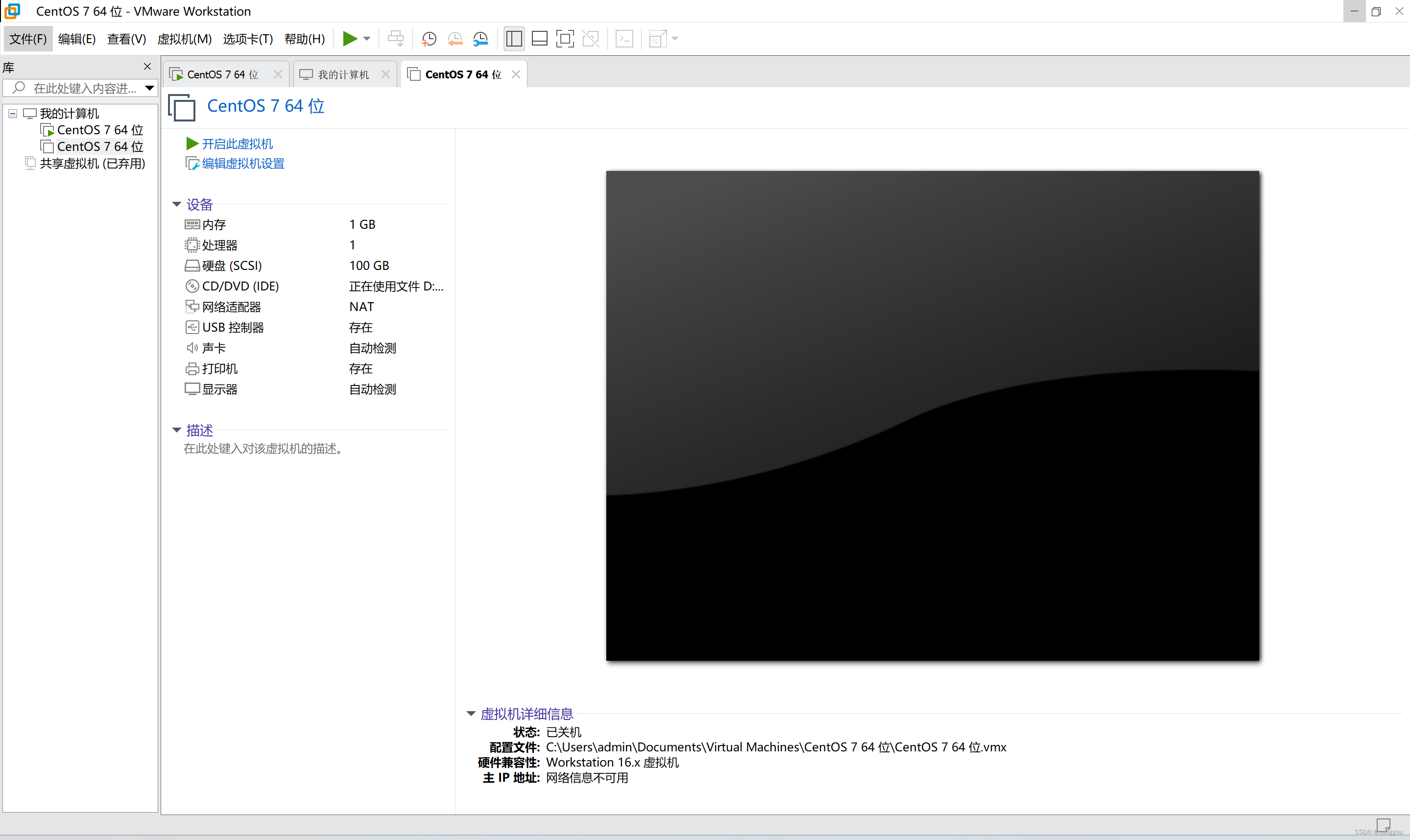
1.3.安装Centos7
接下来,我们启动刚刚创建的虚拟机,开始安装Centos7系统: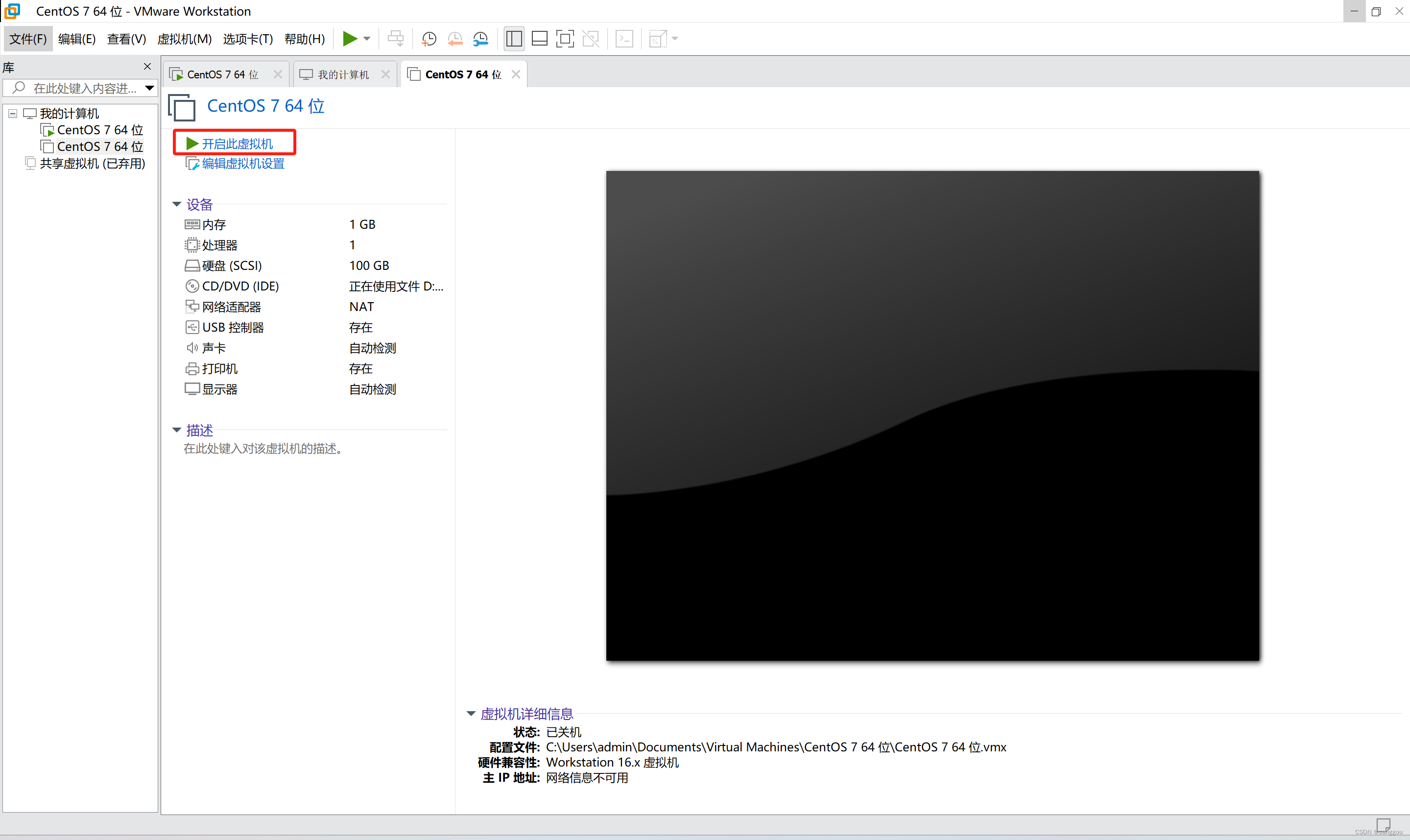
启动后需要选择安装菜单,将鼠标移入黑窗口中后,将无法再使用鼠标,需要按上下键选择菜单。选中Install Centos 7 后按下回车: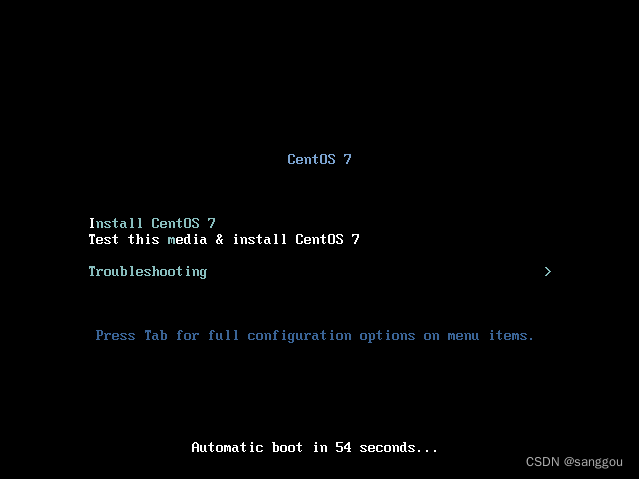
然后会提示我们按下enter键继续: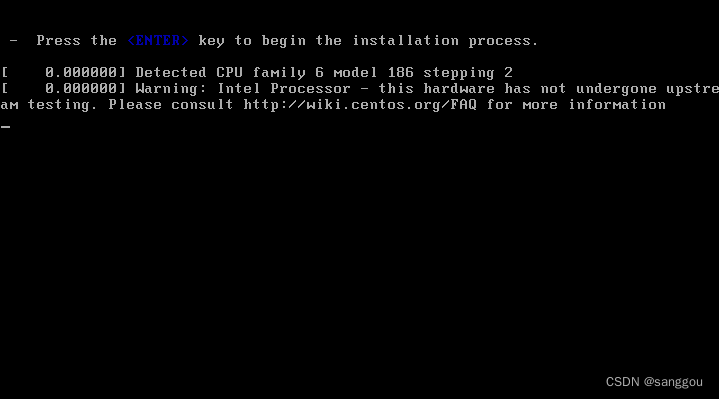
系统初始化后会进入语言选择菜单,这里可以使用鼠标选择。选择中文-简体中文,然后继续: 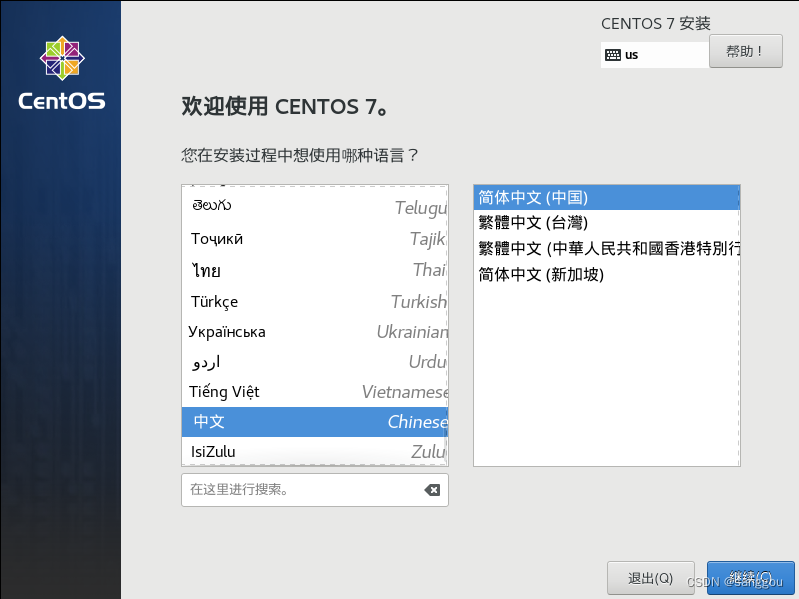
接下来,会进入安装配置页面:
鼠标向下滚动后,找到系统-安装位置配置,点击: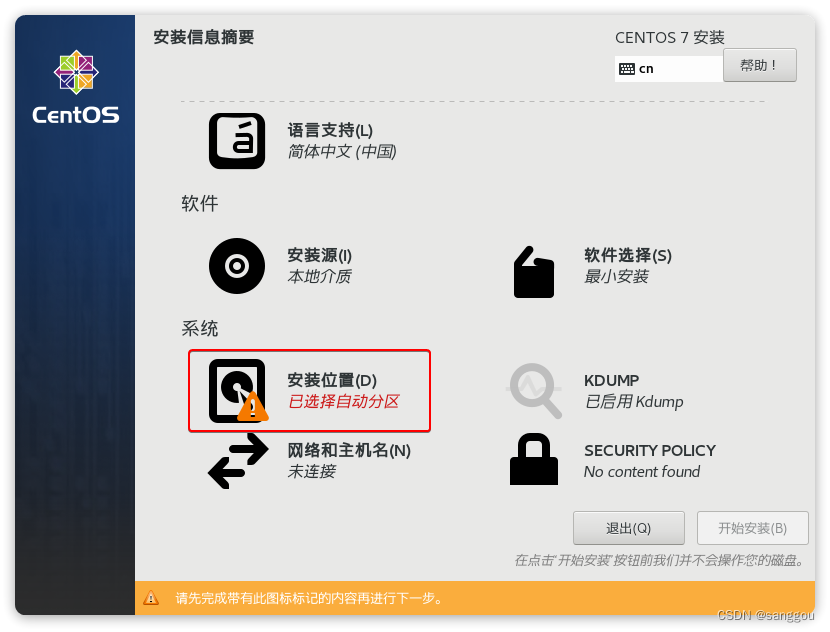
选择刚刚添加的磁盘,并点击完成: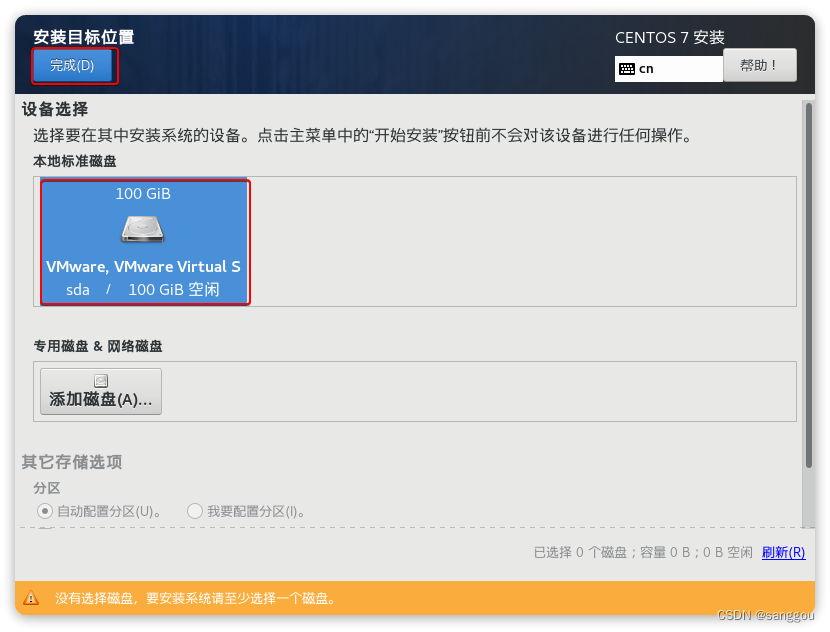
然后回到配置页面,这次点击网络和主机名 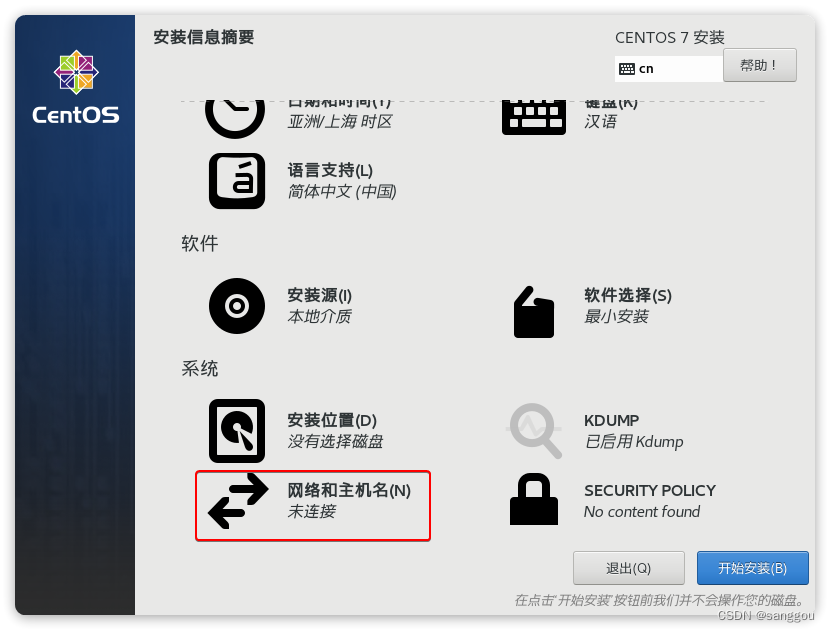
打开网络开关,然后点击完成回到配置界面。
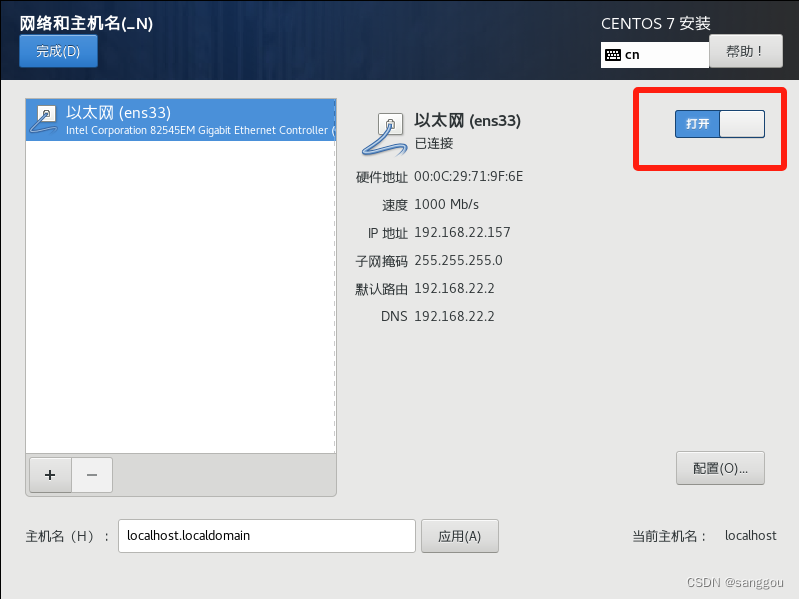
回到配置界面后,点击开始安装: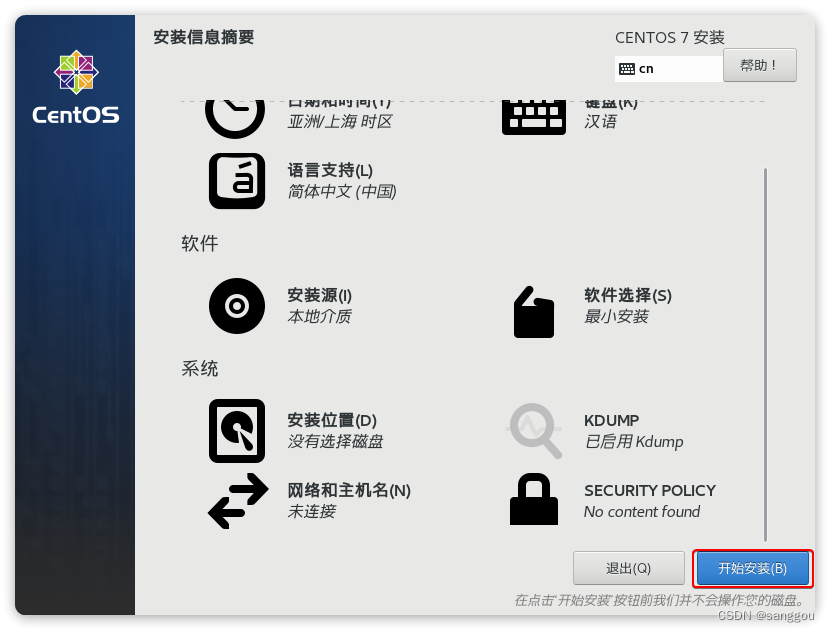
接下来需要设置root密码: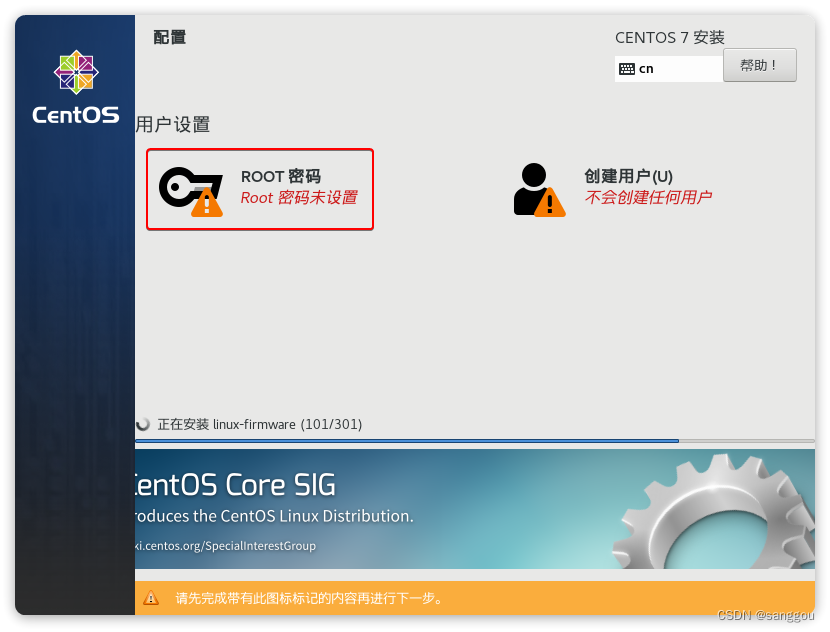
填写你要使用的root密码,,如果密码强度过低,可以连续点击两次完成即可强行完成。
接下来,耐心等待安装即可。
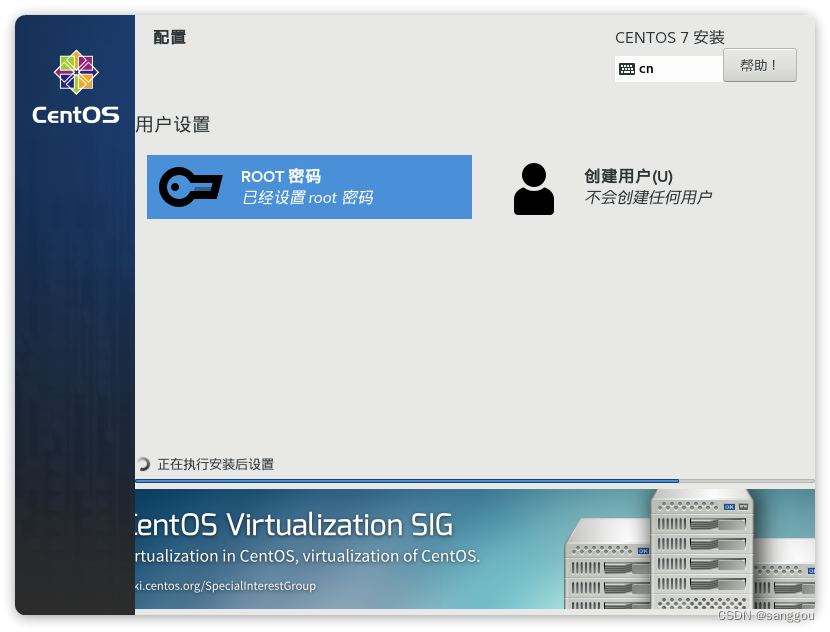
等待安装完成后,点击重启: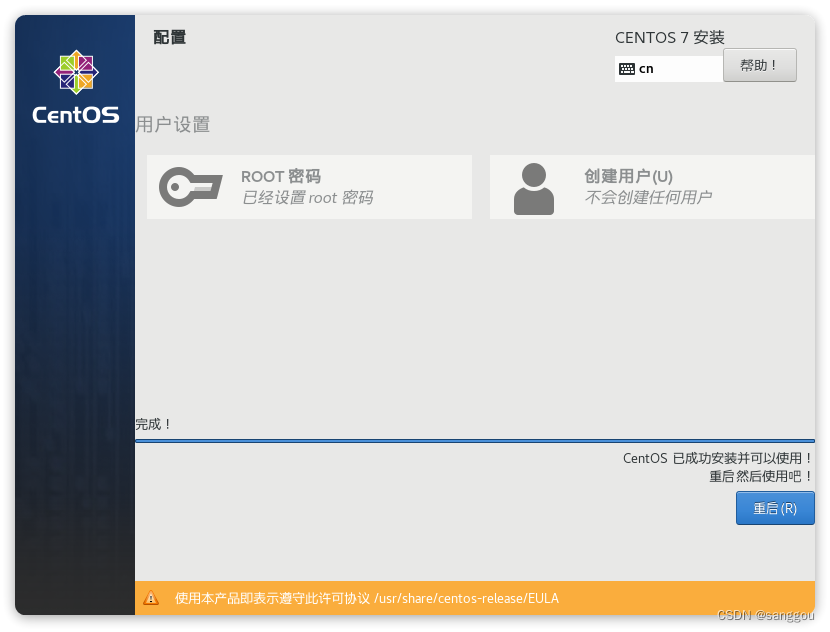
耐心等待一段时间,不要做任何操作,虚拟机即可启动完毕: